Cách ghi 30 giây cuối cùng trên PS4 mà không bỏ lỡ các mục nổi bật
Chơi game trên PS4 là cách giải trí tuyệt vời bất cứ khi nào bạn muốn xem và chơi các nhân vật yêu thích của mình. Hơn nữa, bạn cũng có thể chia sẻ tất cả các điểm nổi bật của gameplays bằng cách ghi lại 30 giây cuối cùng trên PS4 bất kỳ lúc nào. Rất may, PS4 có chức năng ghi âm tích hợp mà bạn có thể dựa vào. Với tính năng ghi âm chất lượng cao, bạn thậm chí có thể chia sẻ các clip đã quay trên các nền tảng mạng xã hội. Tìm hiểu thêm về cách ghi 30 giây cuối cùng trên PS4.
Danh sách Hướng dẫn
Cách ghi lại 30 giây cuối cùng trên PS4 với chức năng mặc định Cách tốt nhất để ghi lại quá trình chơi trên PS4 mà không bị giới hạn Câu hỏi thường gặp về Cách ghi lại 30 giây cuối cùng trên PS4Cách ghi lại 30 giây cuối cùng trên PS4 với chức năng mặc định
Ghi 30 giây cuối cùng trên PS4 có thể truy cập và đơn giản hơn mong đợi. Bạn không cần phải lo lắng về việc bỏ lỡ màn trình diễn tốt của mình, vì PS4 cung cấp một trình ghi ấn tượng để ghi lại điểm nhấn chính trong trò chơi của bạn. Trong phần này, bạn sẽ tìm hiểu cách ghi lại 30 giây cuối cùng trên PS4 với tính năng được tích hợp sẵn.
Điều đầu tiên bạn làm là thiết lập trình ghi tích hợp để ghi 30 giây cuối cùng trên PS4 vì nó được mặc định là 15 phút:
Bước 1.Lấy bộ điều khiển PlayStation 4 của bạn và nhấn nút "Chia sẻ" để mở cửa sổ "Chia sẻ".
Bước 2.Đi tới nút "Đặt thời lượng video" và nhấn nút "thời lượng video 30 giây".
Bước 3.Nhấn nút "X" để xác nhận thay đổi.
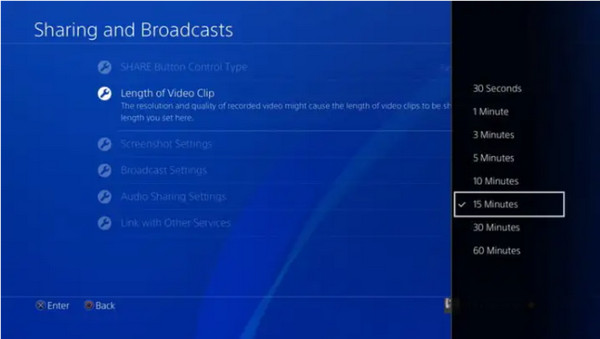
Cách bắt đầu ghi 30 giây cuối cùng trên PS4
Sau khi thiết lập, bạn có thể cần nhớ menu Chia sẻ cho các vấn đề sau này, vì nó chứa nhiều chức năng có thể định cấu hình mà bạn có thể cần sau này. Bây giờ để bắt đầu một bản ghi mới, hãy làm theo hướng dẫn bên dưới:
Bước 1.Tất cả những gì bạn cần làm là nhấn nút "Chia sẻ" hai lần để bắt đầu ghi âm mới. Bạn thậm chí có thể sử dụng phương pháp này để ghi lại 30 giây nổi bật cuối cùng ở giữa trò chơi.
Bước 2.Tùy thuộc vào thời lượng ghi bạn đặt trong cài đặt, máy ghi sẽ tự động dừng và lưu video vào thư mục "Capture Gallery".
Bước 3.Nếu bạn muốn dừng ghi theo cách thủ công, chỉ cần nhấn nút "Chia sẻ" hai lần. Bạn sẽ thấy thông báo rằng video đã ghi sẽ được lưu tự động.

Làm thế nào để cắt các đoạn video đã ghi
Nếu bạn quên thay đổi cài đặt trước khi quay 15 giây cuối cùng trên PS4, trong hầu hết các trường hợp, bạn sẽ cần chia sẻ các video clip từ PS4 và để làm cho nó trông sạch sẽ, nó cần được cắt tỉa. Rất may, PS4 đã sẵn sàng và cung cấp cho bạn chiếc tông đơ cơ bản để bạn sử dụng trước khi chia sẻ video clip lên các tài khoản mạng xã hội của mình. Để làm điều này, bạn cần:
Bước 1.Đi tới Thư viện chụp và chọn video clip bạn muốn cắt. Nhấn nút "Tùy chọn" từ bộ điều khiển của bạn để kéo menu lên, sau đó nhấn nút "Cắt".
Bước 2.Bạn cũng có thể tìm thấy một tùy chọn cắt xén khác từ "Chia sẻ video clip" trong menu "Chia sẻ". Ở phần này, bạn có thể chọn mạng xã hội và dịch vụ video mà bạn muốn chia sẻ video.
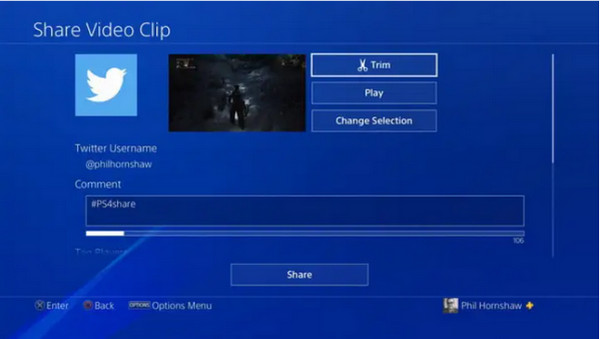
Bước 3.Nhấn nút "Cắt" và loại bỏ những phần không mong muốn của video clip. Bạn có thể nhấn nút "Interval" để thay đổi độ dài của dòng thời gian. Hoàn tất quá trình cắt xén và lưu nó vào thư mục Capture Gallery. Bằng cách này, bạn không cần ghi lại 15 giây cuối cùng trên PS4.
Cách tốt nhất để ghi lại quá trình chơi trên PS4 mà không bị giới hạn
Sau khi tìm hiểu cách quay 30 giây cuối cùng trên PS4, bạn sẽ biết rằng thời lượng video không đủ để ghi lại trò chơi kéo dài hơn. Hơn nữa, đôi khi máy ghi âm mặc định dừng trong quá trình ghi đang diễn ra. Để tránh thất bại không mong muốn này, bạn có thể sử dụng một giải pháp thay thế như AnyRec Screen Recorder để ghi lại mọi lúc kể cả 30 giây cuối cùng trên PS4. Phần mềm này bao gồm các bộ ghi đáng tin cậy cho trò chơi, video, âm thanh và thậm chí cả điện thoại.

Ghi lại 30 giây cuối cùng trên PS4 và thậm chí hàng giờ của bất kỳ trò chơi, video và âm thanh nào.
Video clip chất lượng cao với độ phân giải, chất lượng và định dạng video có thể điều chỉnh.
Cung cấp các chức năng cần thiết khác, bao gồm thiết lập lịch trình, vẽ thời gian thực, v.v.
Không có thời lượng ghi và cung cấp các phím nóng để bắt đầu / dừng ghi để chụp các phần mong muốn.
100% Bảo mật
100% Bảo mật
Cách ghi 30 giây cuối cùng trên PS4 thông qua Trình ghi màn hình AnyRec:
Bước 1.Tải xuống phần mềm từ trang web chính thức của AnyRec. Sau khi bạn đã tải xuống và cài đặt nó trên thiết bị của mình, hãy khởi chạy phần mềm để bắt đầu ghi 30 giây cuối cùng trên PS4. Nhấp vào nút "Game Recorder" từ menu chính và thiết lập cài đặt ghi mong muốn.

Bước 2.Đảm bảo trò chơi bạn muốn chơi và ghi lại đang chạy. Sau đó, quay lại Trình ghi màn hình, nhấp vào nút "Chọn trò chơi" và chọn cửa sổ trò chơi. Bạn cũng phải bật "Âm thanh hệ thống" để ghi lại âm thanh của máy tính. Ngoài ra, bạn có thể sử dụng "Micrô" nếu muốn lồng tiếng.

Bước 3.Sau khi định cấu hình, nhấp vào nút "REC" để bắt đầu ghi lại trò chơi trên PS4 / 5. Bạn không cần chỉ ghi lại 30 giây cuối cùng trên PS4. Với menu tiện ích, nhấp vào nút "Hẹn giờ" để đặt lịch. Hơn nữa, bạn có thể nhấp vào nút "Chụp nhanh" để chụp ảnh màn hình.

Bước 4.Nhấp vào nút "Dừng" để dừng ghi. Trên cửa sổ tiếp theo, cắt video clip từ phần đầu đến phần cuối. Duyệt và chọn thư mục mong muốn để lưu video đã ghi. Cuối cùng, nhấp vào nút "Lưu" để kết thúc mọi thứ.

Câu hỏi thường gặp về Cách ghi lại 30 giây cuối cùng trên PS4
-
PS4 có lưu các video clip chất lượng cao đã quay không?
Độ phân giải mặc định bạn có thể nhận được khi ghi 30 giây cuối cùng trên PS4 là 720p ở 30 khung hình mỗi giây. Tuy nhiên, bạn vẫn có thể thay đổi độ phân giải từ menu Âm thanh và Màn hình. Nhấp vào nút Đầu ra Video và sau đó nhấp vào tùy chọn Độ phân giải. Bạn có thể thay đổi độ phân giải sao cho phù hợp với độ phân giải được màn hình của bạn hỗ trợ cao nhất.
-
Tôi có thể sử dụng tính năng ghi âm trên PS4 / 5 trong bao lâu?
Thời gian tối đa bạn có thể ghi trên PS5 và PS4 là 60 phút. Nếu bạn muốn ghi lâu hơn 30 giây cuối cùng trên PS4, bạn có thể thay đổi cài đặt bằng cách nhấn Đăng lại cái nút.
-
Tôi có thể sử dụng Game Bar để ghi 30 giây cuối cùng trên PS4 không?
Chắc chắn là có. Đầu tiên, bạn phải đồng thời nhấn Logo Windows và G trên bàn phím của bạn. Nhấn vào Cài đặt và đi tới tab Phím tắt. Nhập các phím tắt trên 30 giây cuối cùng , sau đó nhấp vào Cứu cái nút.
Phần kết luận
Bây giờ bạn đã biết cách ghi lại 30 giây cuối cùng trên PS4, bạn có thể truy cập nó bất cứ khi nào bạn muốn nắm bắt các điểm nổi bật của trò chơi đó. Và vì số phút tối đa bạn có thể ghi trên PS4 chỉ là 60 phút, bạn có thể sử dụng AnyRec Screen Recorder để ghi không giới hạn. Phần tốt nhất là bạn không phải lo lắng nếu quá trình ghi sẽ dừng lại trong khi chơi trò chơi vì AnyRec Screen Recorder là một công cụ ghi tiên tiến. Hãy thử phiên bản dùng thử miễn phí và xem hiệu quả vượt trội của nó.
100% Bảo mật
100% Bảo mật
